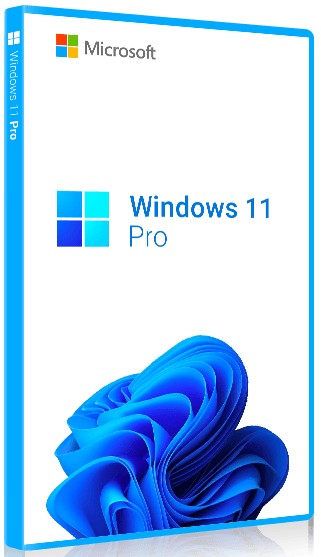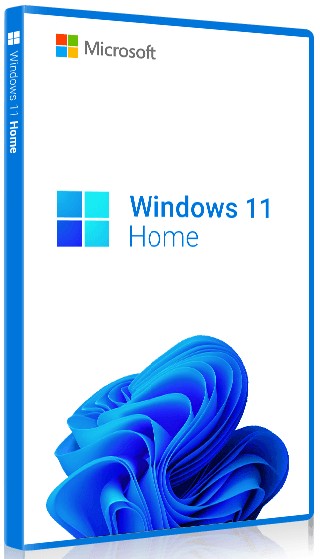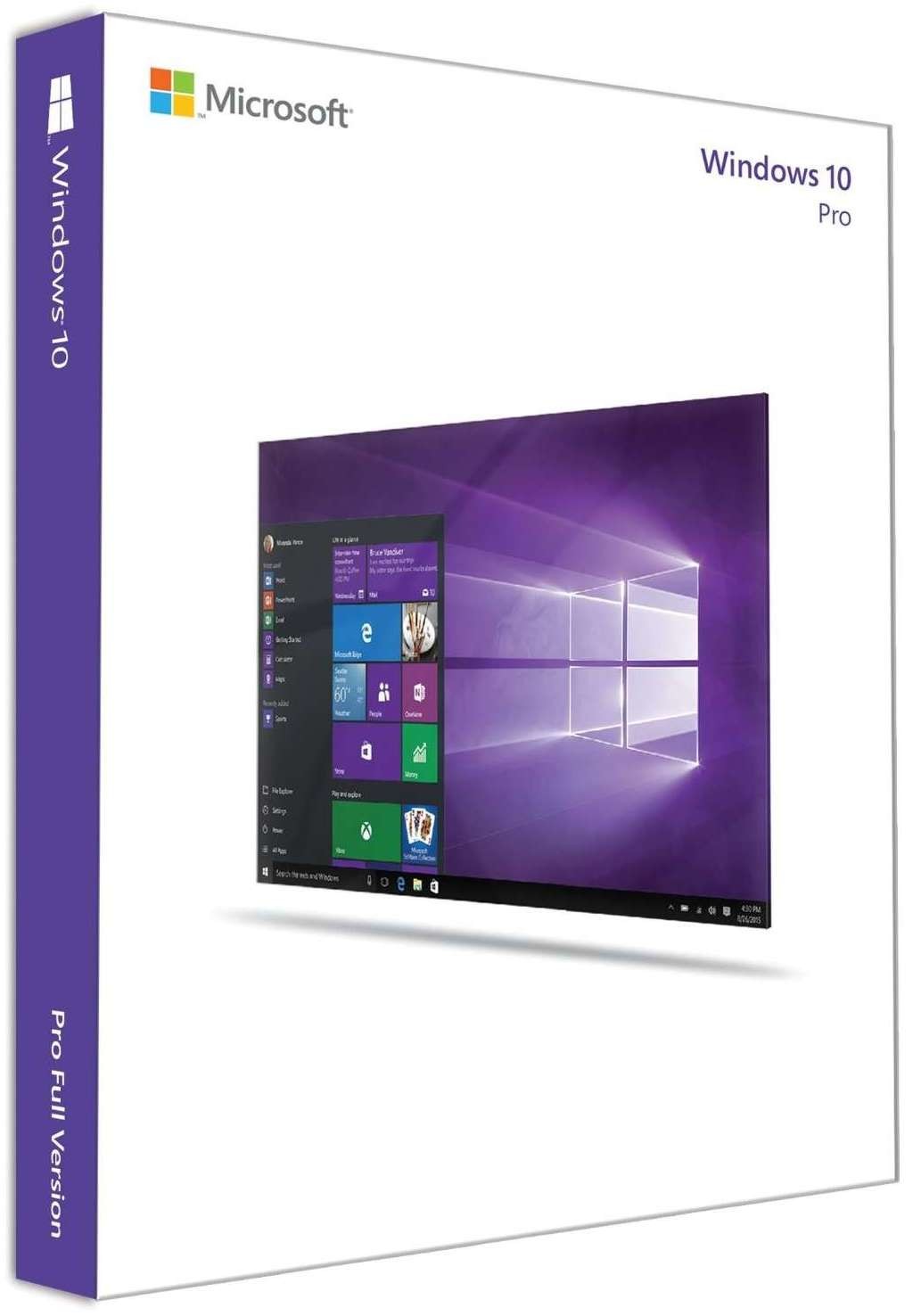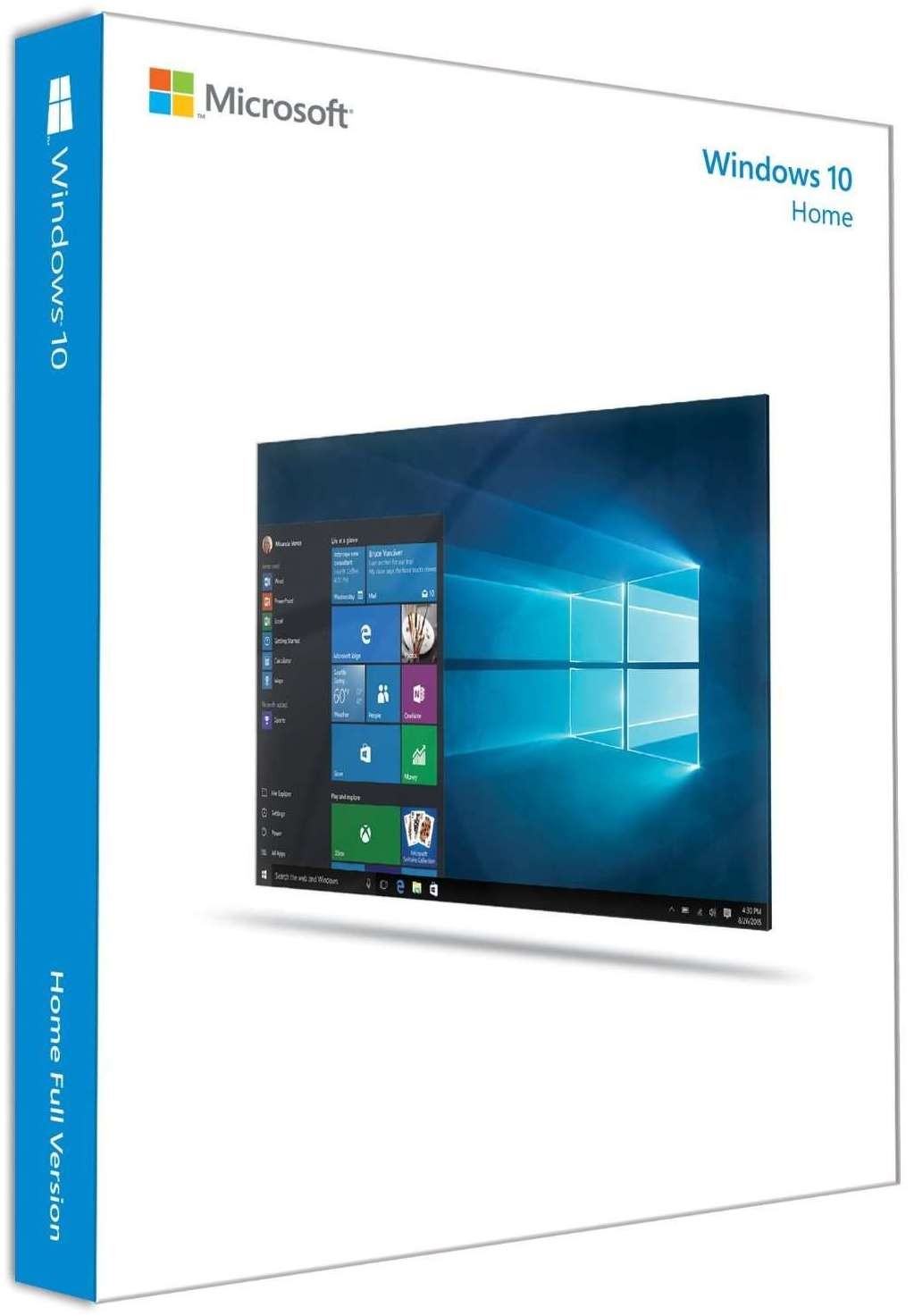31 марта 2023 г. 19:12
2911

Содержание:
Купив лицензию Windows , владелец иногда просто обновляет более раннюю версию операционной системы. Однако обновление не всегда проходит гладко и возникает ошибка 0xc004e016. Обойти проблему можно разными способами – все зависит от причины появления. 0xc004e016 говорит о невозможности получить доступ к серверу Microsoft.
Способ №1: Активация по телефону
Алгоритм действий:
- Открываем командную строку с правами администратора («пуск» -> «все программы»-> «служебные»);

- Выполним удаление старого ключа командой slmgr.vbs /upk;
- Вводим команду с указанием приобретенного ранее ключа: slmgr.vbs /ipk <купленный_ключ>;

- На экране отобразится сообщение об успешной установке ключа в систему – после чего в командную строку вводим команду slui 4;
- Откроется специальное меню, где требуется указать страну проживания – после чего откроется окно с данными требуемыми для активации системы (стоит запастись бумагой и ручкой для записи данных для окна «шаг №3»);

- чтобы получить код подтверждения по телефону достаточно следовать инструкциям робота:
- нажимаем 1 – если активация для частного лица;
- нажимаем 2 – активация Виндовс 10;
- вводим по порядку блоки цифр из пункта «шаг 2»;
- робот сообщит «данные приняты».
Далее робот продиктует блоки с цифрами подтверждения. Необходимо записать все перечисленные данные – успеть ввести их в специальные окна пользователь не всегда успевает.
Способ №2: Активация при помощи командной строки
Данный способ – наиболее простой и быстрый. Основные этапы:
- запускаем командную строку с правами администратора:
- нажав комбинацию клавиш Windows + X;
- открыв «все программы»->«служебные»->«командная строка» и кликнув правой кнопкой мыши выбрав пункт «запуск с правами администратора»;

- вводим в открывшемся окне команду с рисунка ниже и нажимаем на Enter;

- на экране будет отображен введенный ключ – нажимаем OK;

- вводим следующую, завершающую команду: ato;

Способ №3: Проверка доступности сервера компании Microsoft
Процесс активации подразумевает обращение к серверу Microsoft. Иногда компания ограничивает по каким-то причинам доступ к своим центрам сертификации. Также причина может крыться в антивирусной программе. Проверьте доступность при помощи простой команды ping. Ввода команды ping:
- пуск -> все программы -> служебные-> командная строка;
- вводим команду: ping microsoft.com.
Если статистика потерь пакетов составляет 100% - возможно проблема кроется в качестве подключения к интернету.

Способ №4: Использование slui.exe
Процесс slui.exe пользователи могут заметить при открытии диспетчера задач. Основное назначение – проверка действительности использованного ключа. Место расположения пускового файла: C:\Windows\System32.

Для использования этого способа принудительной активации и проверки ключа нужно сделать следующее:
- открыть окно «выполнить» наиболее удобным способом – например, зажав комбинацию клавиш Windows + R;
- вводим команду slui.exe 3 и нажимаем Enter;
- на экране появится специальное окно с полем для ввода ключа активации – следует ввести все буквы и цифры с соблюдение регистра;

- нажимаем «далее» после ввода.
Иногда после использования последнего способа все равно возникает прежняя ошибка - 0xc004e016. В таком случае нужно повторить рассмотренный выше алгоритм, но в поле «выполнить» понадобится ввести «slui.exe 4».
Способ №5: «чистый» запуск операционной системы
Иногда причина невозможности активации Windows купленным ключом кроется в конфликте KMS и уже установленных программ. Решением может стать использование методики чистого запуска ОС:
- Зажимаем кнопки Windows + R и вводим в открывшемся окне msconfig (это позволит получить доступ к перечню запускаемых служб и приложений);

- Дальше нужно найти раздел «конфигурация системы»->«службы» - после чего установить флажок «Скрыть все службы Microsoft»;

- Отключаем все, что есть;
- Переходим во вкладку «автозагрузка» и выбираем раздел «диспетчер задач»;
- Отключаем все «лишнее» в открывшемся окне;

- завершающий этап – это перезагрузка операционной системы.
После выполнения перечисленных выше этапов нужно попробовать снова активировать операционную систему. Купив ключ активации Windows 10 в нашем магазине , остается только ввести его в соответствующее поле. Во избежание проблем следует заранее отключить невостребованные периферийные устройства, антивирусы, брандмауэры, VPN.